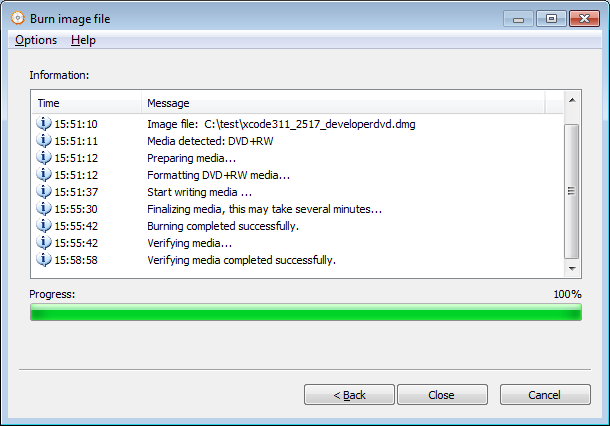BURNDMGファイル
DMGファイルはMac OSXディスクイメージファイルです。 これは、Windows上のISOファイルと同じように、Mac OSXシステムで一般的に使用されています。 Mac OSXソフトウェアのほとんどは、osx Finder内のボリュームとしてマウントできるdmgファイルにパックされているため、物理ディスクを使用せずにソフ AnyBurnは、dmgファイルを抽出したり、dmgファイルをiso形式に変換したり、dmgファイルを新しいディスクに直接書き込むことができます。 DMGファイルを書き込むには、以下の手順に従ってください。
1. AnyBurnを実行し、「イメージファイルをディスクに書き込む」をクリックします。
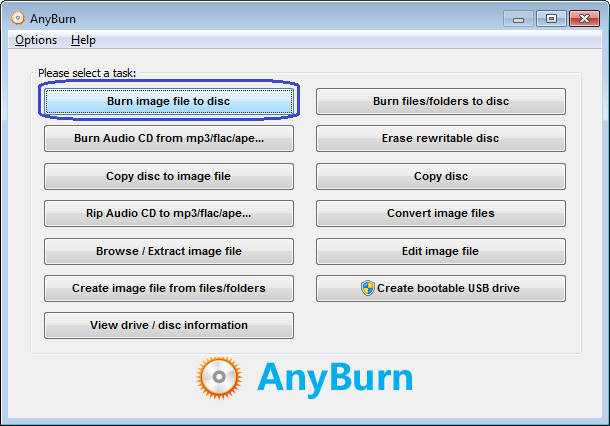
2. “画像ファイルの書き込み”ページが表示されます。 「参照」ボタンをクリックして、ソースDMGファイルを選択できます。 書き込みドライブのリストには、コンピュータに接続されているすべてのライターが一覧表示されます。
デフォルトの書き込み速度は、許可されている最大速度です。 必要に応じて、速度リストから低速を選択できます。
新しいディスクに書き込まれたデータを元のデータと比較して、新しいディスクが読み取り可能であり、すべてのファイルがソースファイルと同一であ
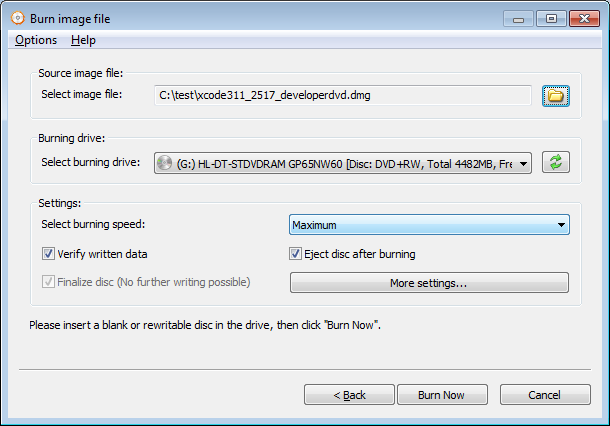
「その他の設定」をクリックします。..”シミュレーション書き込み、コピー数の設定、複数のドライブへの書き込みなど、他の設定を一度に変更する場合。
“今すぐ書き込み”をクリックしてDMGファイルの書き込みを開始します。
3. AnyBurnはDMGファイルのディスクへの書き込みを開始します。 ディスクが書き換え可能で空でない場合、anyburnは書き込み前にディスクを自動的に消去するように求めます。
AnyBurnは書き込み中に進捗情報を表示します。 書き込みが完了すると、”書き込みが正常に完了しました”というメッセージが表示されます。 「Verify written data」オプションが設定されていて、データの検証が正常に完了した場合、「Verifying media completed successfully」というメッセージが表示されます。